- Premiere туториалы
- • Топ 15 плагинов Adobe Premiere для эффектов и переходов
- • Как добавить текст в Adobe Premiere Pro
- • Как уменьшить шум видео в Premiere Pro
- • Топ-20 шаблонов заголовков и интро для Adobe Premiere
- • Как склеить/объединить клипы в Adobe Premiere Pro
- • Как кадрировать видео в Adobe Premiere Pro
- • Как повернуть/перевернуть видео в Adobe Premiere
- • 10 лучших переходов Premiere Pro
- Лучшая альтернатива Adobe Premiere
Что такое субмикс? Как использовать Submix в Premiere Pro?
Знаете ли вы, что такое сабмикс и как использовать сабмикс в Premiere Pro? На самом деле, вы можете сделать это с помощью пошагового руководства. В этой статье вы узнаете, как использовать субмикс. Проверьте!
Время обновления: 13 Nov 2023 г.
Когда речь идет о редактировании чистых аудиодорожек или аудиокомпонентов видеодорожек, важно упростить рабочий процесс таким образом, чтобы можно было контролировать ключевые компоненты аудиодорожки и улучшить качество конечного результата. Именно здесь на помощь приходит субмикширование.
- Часть 1: Что такое Submix
- Часть 2: Как создать субмикс в Premiere Pro
- Часть 3: Как использовать Submix в Premiere Pro
Часть 1: Что такое Submix?
Субмикс- это промежуточный выходной трек, на котором можно сгруппировать набор связанных или соединенных аудиоклипов или дорожек, чтобы к ним можно было одновременно применять одни и те же эффекты или обработки.
Вы можете отправить записанные клипы одного музыкального инструмента в один сабмикс, чтобы их можно было редактировать как группу. Вы также можете отправить группу связанных сигналов, таких как компоненты диалога или фоновый звук,например, шаги, фоновая музыка, звук движущихся автомобилей и т.д.,в один субмикс, чтобы их можно было обработать для получения более естественного фонового звука в видео.
После того как вы будете удовлетворены эффектами, примененными к вашим субмиксам, вы можете направить их на мастер-трек для создания окончательного аудиовыхода. Большинство современных мультимедийных редакторов, таких как Premiere Pro, упрощают создание сабмикса, но не позволяют записывать дорожки непосредственно в сабмикс. Это потому, что субмикс - это функция для редактирования и микширования аудио.
Premiere Pro также позволяет пользователям выбирать, какая часть сигнала аудиодорожки будет отправлена в субмикс, и таким образом позволяет пользователям выбирать, какие звуки будут выделены в финальной аудиодорожке.
Часть 2: Как создать субмикс в Premiere Pro?
Существует несколько способов создания субмикшированных дорожек в Premiere Pro.
- Щелкните правой кнопкой мыши или контрольной кнопкой мыши на TRACK HEADER и в контекстном меню выберите ADD AUDIO SUBMIX TRACK.
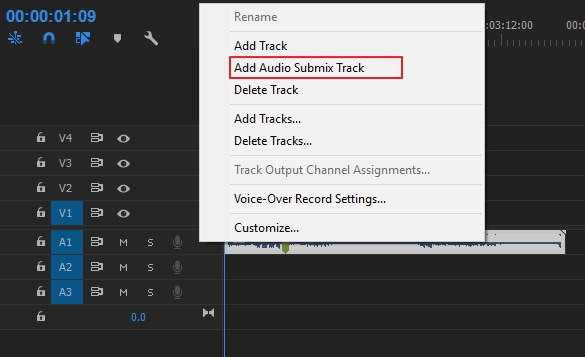
- Нажмите SEQUENCE MENU в верхней строке меню, нажмите ADD TRACKS и в выпадающем меню введите количество дорожек субмикса в разделе с надписью AUDIO SUBMIX TRACK.
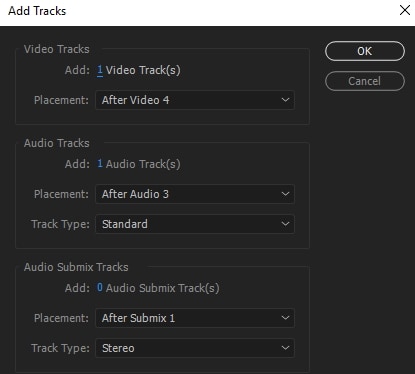
- Нажмите на меню WINDOWS и выберите AUDIO TRACK MIXER. Когда откроется окно AUDIO TRACK MIXER, нажмите на маленькую кнопку со стрелкой, чтобы вызвать меню EFFECTS. В меню EFFECTS есть раздел SUBMIX, где вы можете выбрать, хотите ли вы создать дорожку сабмикса MONO, STEREO или 5. 1 SURROUND.
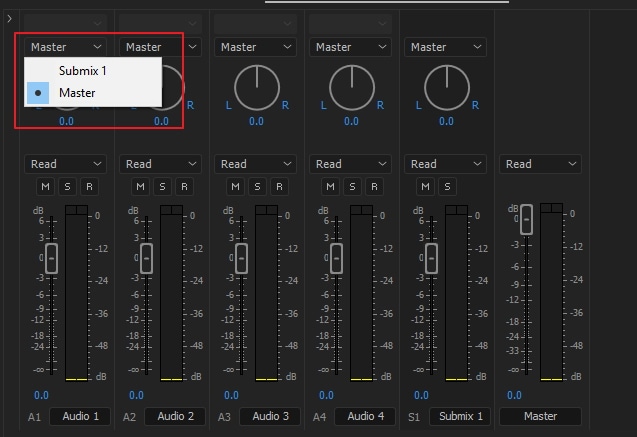
Часть 3: Как использовать Submix в Premiere Pro?
После создания субмикса он появится как новая дорожка справа от панелей существующих дорожек и непосредственно перед мастер-дорожкой в окне AUDIO TRACK MIXER.
- Первое, что нужно сделать после создания сабмикса, - направить в него нужные звуковые дорожки. Для этого перейдите на панель каждой дорожки в AUDIO TRACK MIXER и в меню TRACK OUTPUT/SEND ASSIGNMENT, которое по умолчанию установлено на MASTER, нажмите стрелку вниз и выберите в качестве выхода SUBMIX. Обратите внимание, что сам субмикс настроен на вывод на МАСТЕР ТРЕК.
- Когда все нужные дорожки отправлены в сабмикс, применение эффекта к сабмиксу приведет к применению эффекта ко всем дорожкам, маршрутизированным или отправленным в сабмикс.
- Обязательно отрегулируйте диск выхода сигнала для каждой дорожки, чтобы выбрать, какую часть сигнала дорожки отправлять в сабмикс. Это позволит вам добиться более тонких эффектов и более естественного звучания вашей звуковой дорожки.
Заключение
Если вы хотите редактировать аудио более простым способом, мы рекомендуем использовать Filmora. Это мощный видеоредактор, в котором можно автоматически синхронизировать звук с видео. Вы также можете выровнять высокие и низкие частоты звука, чтобы нормализовать громкость ваших клипов. Кроме того, вы можете применять кроссфейды или наложение аудио для сглаживания звука между клипами. Download it now to have a try (free)!

Простой в использовании и мощный видеоредактор для всех создателей видео. Создавать творческие видео так просто! Подробнее >>
Скачать Бесплатно Скачать Бесплатно

